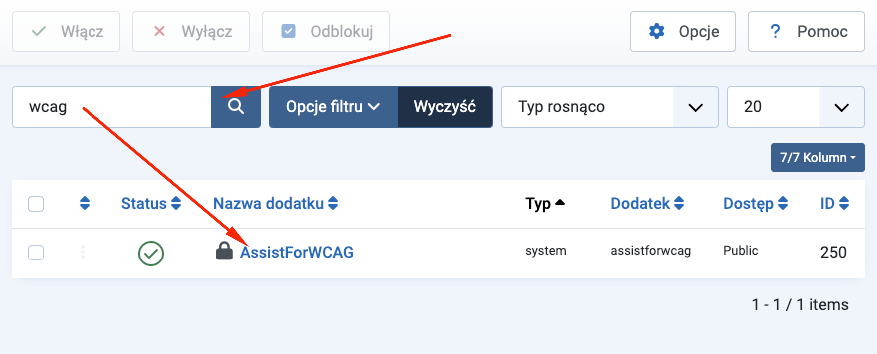Instalacja modułu dostępności Joomla
Krok 1: Instalacja modułu
Pobierz darmowy moduł ze strony DockWCAG – assistforwcag.zip.
W panelu administracyjnym Joomla, przejdź do zakładki „System” w lewym menu, a następnie kliknij „Rozszerzenia”.
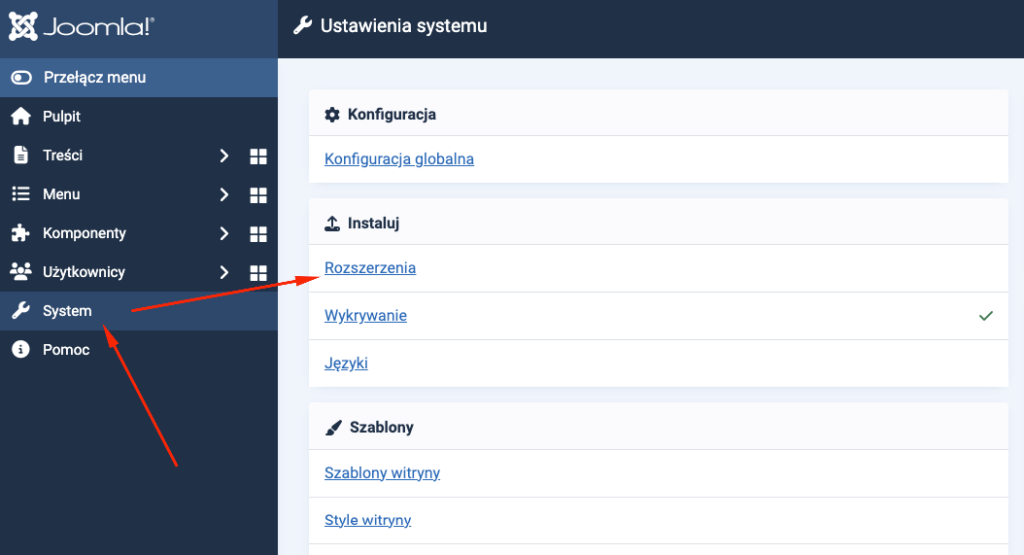
Instalacja rozpocznie się automatycznie.
Po zainstalowaniu przejdź do zakładki „Pulpit”, a następnie kliknij „Dodatki”.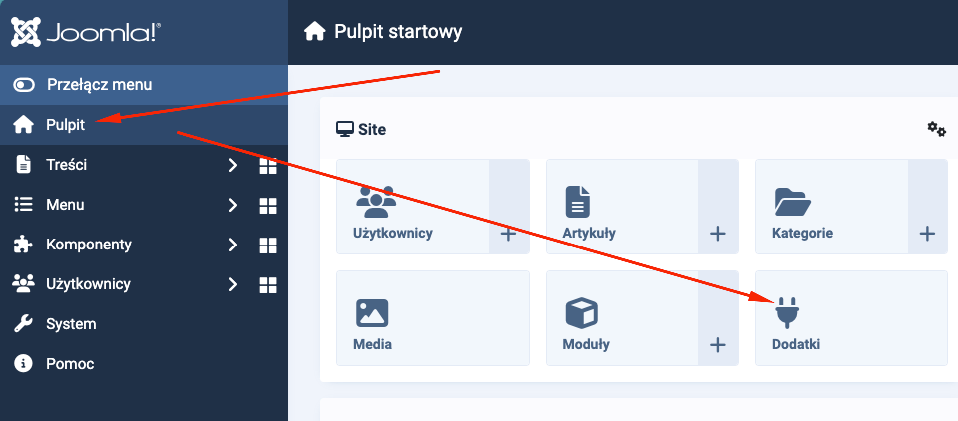
W zakładce z dodatkami wyszukać modułu o nazwie „AssistForWCAG” i przejdź do jego konfiguracji.
Krok 2: Rejestracja witryny i uzyskanie tokenu
Jeżeli instalujesz wtyczkę po raz pierwszy, zarejestruj się za pomocą Google, Facebooka lub użyj własnego adresu e-mail i hasła. Po założeniu konta przejdź do zakładki "Moje strony", a następnie kliknij przycisk "Dodaj nową".
Po założeniu konta przejdź do zakładki "Moje strony", a następnie kliknij przycisk "Dodaj nową". W formularzu dodawania nowego strony podaj adresy stron internetowych, na których chcesz zastosować token. Jeśli twoja strona działa na domenie np. example.com i np. www.example.com to konieczne jest dodanie obu adresów. Więcej na ten temat w dokumentacji.
Na koniec kliknij przycisk "Zapisz" i skopiuj wygenerowany token.
W formularzu dodawania nowego strony podaj adresy stron internetowych, na których chcesz zastosować token. Jeśli twoja strona działa na domenie np. example.com i np. www.example.com to konieczne jest dodanie obu adresów. Więcej na ten temat w dokumentacji.
Na koniec kliknij przycisk "Zapisz" i skopiuj wygenerowany token.

Krok 3: Aktywacja widżetu dostępności
Po uzyskaniu tokenu, wróć do panelu Joomla, przejdź do sekcji konfiguracji wtyczki i wklej wcześniej skopiowany token w odpowiednie pole. Pamiętaj, aby zapisać zmiany po zakończeniu konfiguracji.
Krok 4: Podgląd witryny
Po zakończeniu instalacji i konfiguracji, przetestuj widżet na swojej stronie, aby upewnić się, że działa prawidłowo i jest zgodny z wymaganiami WCAG.